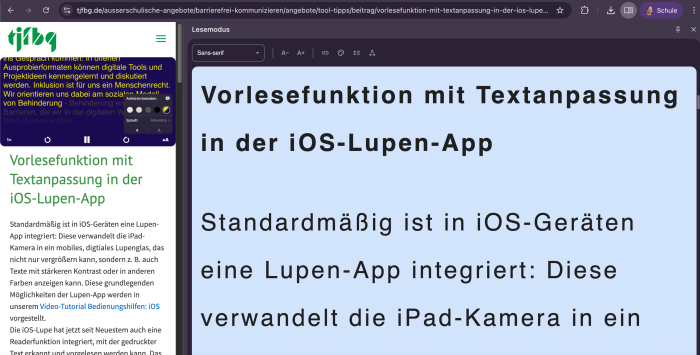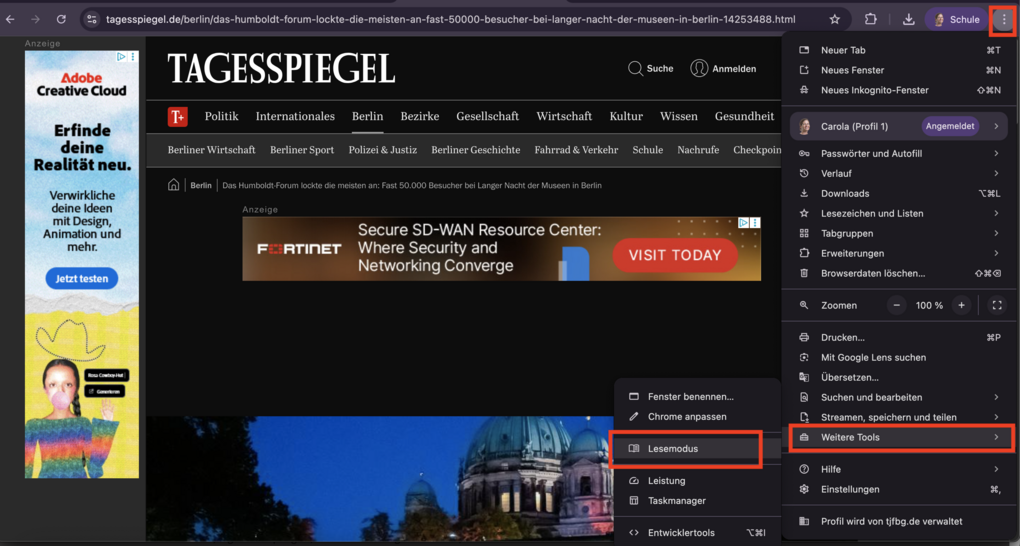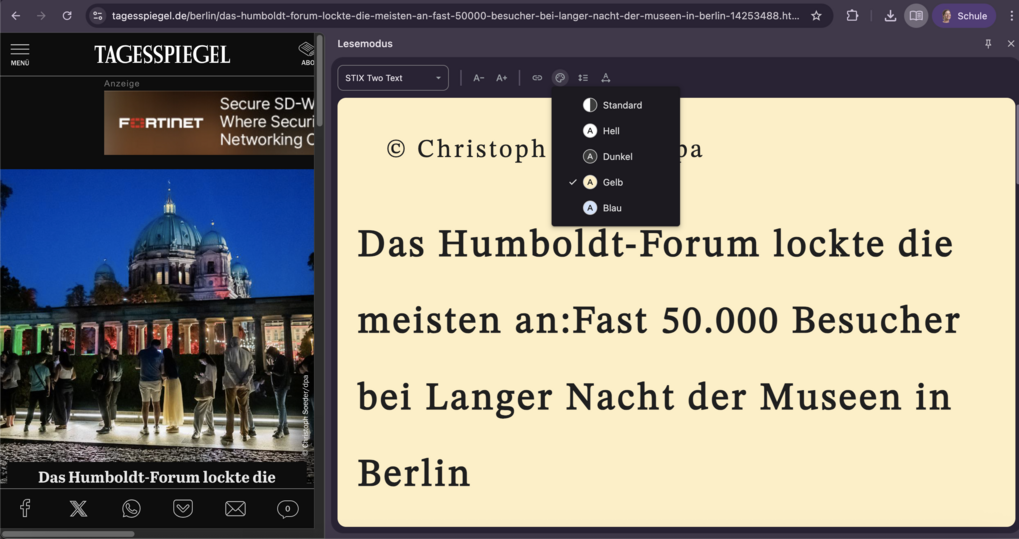In unseren Veranstaltungen rund um assistive Tools liegt der Schwerpunkt auf assistive Funktionen, die entweder in Geräten oder in Standard-Programmen integriert sind. Zum Beispiel können sogenannte Reader-Funktionen in Internetbrowsern Webseiten von ihrer Werbung "befreien", den Text vorlesen und die Darstellung des Textes kann an individuelle Bedarfe angepasst werden, z. B. bei Sehbehinderung, Legasthenie und neurodiverser Wahrnehmung. Vorgestellt haben wir bisher:
- den Plastischen Reader in Edge von Microsoft.
- die Leseansicht in Firefox.
- den Reader in der Safari-App auf dem iPad.
Häufig kam bei den Veranstaltungen die Frage auf, ob nicht auch Googles Chrome-Browser eine Reader-Funktion hat - und eine Teilnehmerin hat diese Funktion dann tatsächlich auch entdeckt: ziemlich unauffällig versteckt in einem Untermenü, im Vergleich zu den anderen Browsern, die ihre Readerfunktionen direkt in der Browserleiste verankern.
So findet man den Lesemodus in Chrome auf Desktop-Geräten:
Drei Punkte ganz rechts klicken - Weitere Tools - Lesemodus
Die Webseite wird nun im Lesemodus geöffnet. Im Gegensatz zu den Readern der anderen Browsern wird die "originale" Seite jedoch nicht überblendet, sondern der Lesemodus erscheint als zweites Fenster, das breiter und schmaler gezogen werden kann. Man hat einige, im Vergleich zu den Readern der anderen Browsern, relativ reduzierte Möglichkeiten zur Textanpassung: z. B. kann die Schriftgröße angepasst werden, man hat die Wahl zwischen einigen Schriftarten, man kann auswählen, ob Links angezeigt werden sollen oder nicht und man kann den Zeilen- und Zeichenabstand beeinflussen.
Der größte Unterschied zu den Readern der anderen Browsern: Auf Desktopgeräten gibt keine readerintegrierte Vorlesefunktion. Nutzende können jedoch in diesem Fall auf die geräteintegrierten Vorlesefunktionen ausweichen, z. B. die Vorlesefunktion in der Bildschirmlupe in Windows.
Im mobilen Chromebrowser für Android-Smartphones ist allerdings eine Vorlesefunktion versteckt - allerdings gibt es hier wiederum keinen Lesemodus: Abschnitt markieren - drei Punkte rechts tippen im sich öffnenden Kontextmenü - Vorlesen (ggf. etwas nach unten scrollen)